
Každé zařízení připojené k síti - počítače, smartphony, tablety, chytré domácí přístroje a další - má IP adresu a jedinečnou MAC adresa které ji identifikují ve vaší síti. Zde najdete informace o tom, jak najít tyto informace o všech zařízeních, která můžete ležet.
V tomto kurzu budeme hovořit o tom, jak najít IP adresu zařízení v místní síti, často nazývanou soukromá IP adresa. Vaše místní síť pravděpodobně používá k připojení k internetu směrovač. Tento směrovač bude mít také veřejnou IP adresu - adresu, která ji identifikuje na veřejném internetu. Na najděte svou veřejnou IP adresu , pravděpodobně se budete muset přihlásit na stránku pro správu routeru.
PŘÍBUZNÝ: Na co se přesně používá MAC adresa?
Windows 10
V systému Windows 10 najdete tyto informace rychleji než v předchozích verzích systému Windows. Pokud jste připojeni přes Wi-Fi, klikněte na ikonu Wi-Fi na hlavním panelu v pravé části hlavního panelu a poté klikněte na odkaz „Nastavení sítě“.
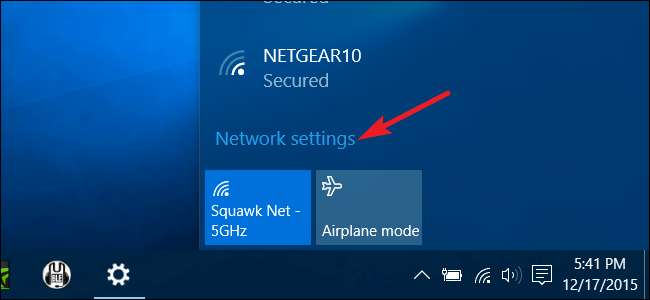
V okně „Nastavení“ klikněte na „Pokročilé možnosti“. (Toto okno můžete otevřít také otevřením aplikace Nastavení a přechodem na Síť a internet> Wi-Fi.) Přejděte dolů a tyto informace uvidíte v části Vlastnosti.
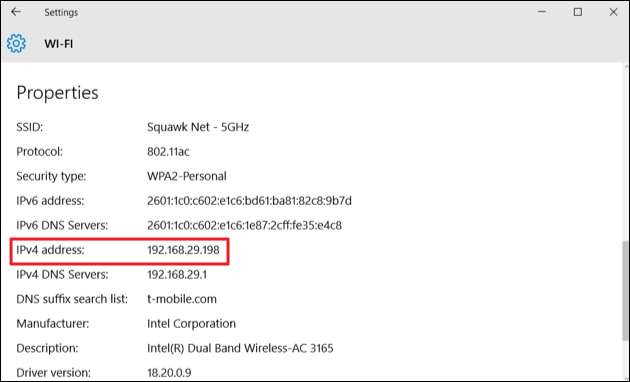
Pokud používáte kabelové připojení, přejděte do části Nastavení> Síť a internet> Ethernet. Vpravo uvidíte uvedená připojení. Klikněte na ten, který chcete.

Přejděte trochu dolů do sekce Vlastnosti a najdete informace, které sledujete.
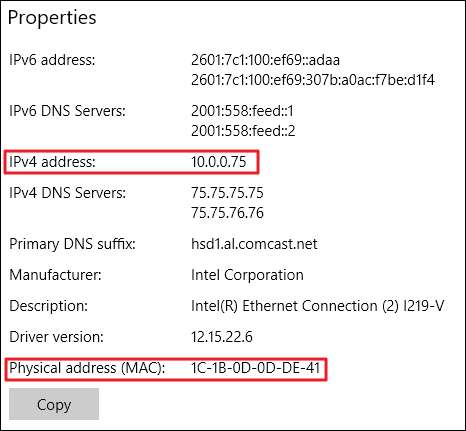
Windows 7, 8, 8.1 a 10
Tyto informace najdete v předchozích verzích systému Windows jinými způsoby - a staré metody stále fungují i v systému Windows 10.
Přejděte na Ovládací panely> Síť a sdílení (nebo Síť a internet ve Windows 7) a poté klikněte na odkaz „Změnit nastavení adaptéru“.
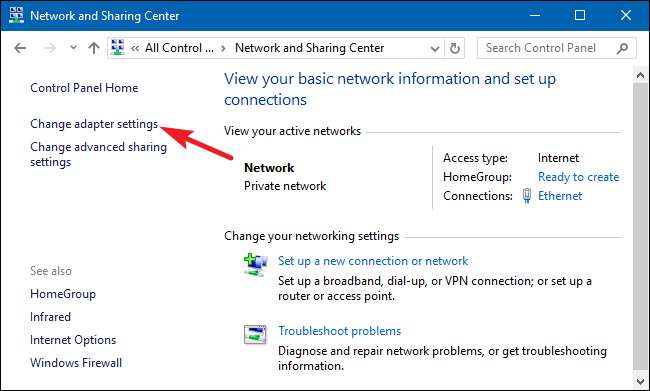
Klepněte pravým tlačítkem na připojení, o kterém chcete získat informace, a potom v místní nabídce vyberte možnost „Stav“.

V okně „Stav Ethernetu“ klikněte na tlačítko „Podrobnosti“.
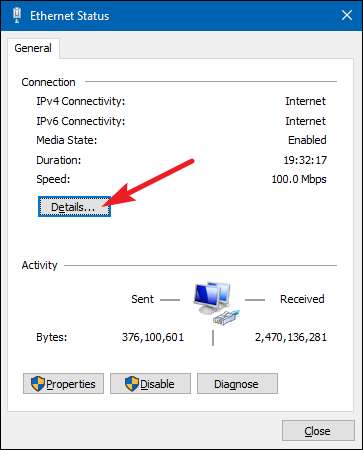
Okno „Podrobnosti o síťovém připojení“ obsahuje požadované informace. Upozorňujeme, že adresa MAC je uvedena jako „Fyzická adresa“.
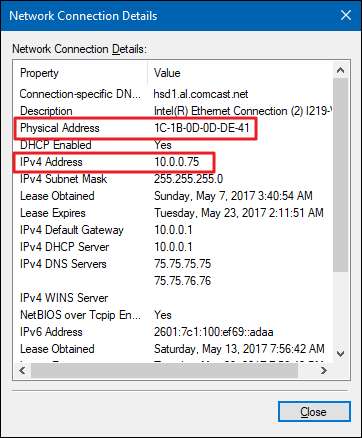
Tyto informace najdete také v jakékoli verzi systému Windows otevřením příkazového řádku a spuštěním následujícího příkazu:
ipconfig
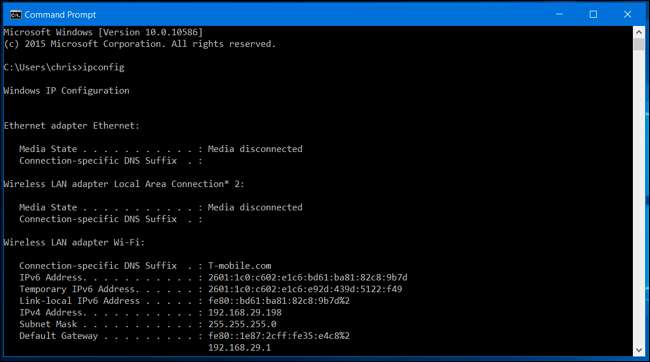
macOS X
PŘÍBUZNÝ: Získejte přístup ke skrytým možnostem a informacím pomocí klávesy Option vašeho počítače Mac
Pokud jste připojeni přes Wi-Fi, nejrychlejší způsob, jak zjistit tyto informace v systému macOS X, je podržet klávesu „Option“ a kliknout na ikonu Wi-Fi na řádku nabídek v horní části obrazovky. Klávesa Option umožňuje rychlý přístup k informacím o stavu kdekoli v systému Mac OS X , také.
IP adresa vašeho Macu se zobrazí vedle „IP address“. Další podrobnosti zde zobrazí informace o vaší bezdrátové síti a IP adrese vašeho routeru.

Bez ohledu na to, zda je vaše připojení bezdrátové nebo kabelové, můžete tyto informace najít také otevřením nabídky Apple a poté v části Předvolby systému> Síť. Vyberte síťové připojení a klikněte na „Pokročilé“. Informace o adrese IP najdete na kartě „TCP / IP“ a adresu MAC na kartě „Hardware“.
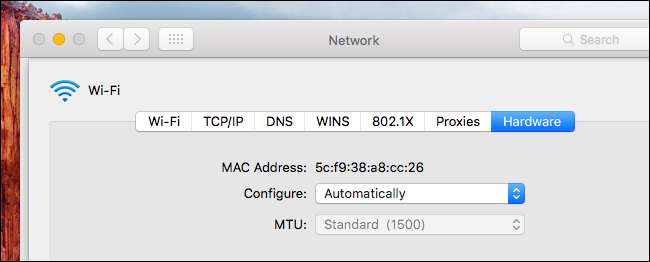
iPhone a iPad
Chcete-li tyto informace najít na iPhonu, iPadu nebo iPod Touch se systémem iOS od Apple, přejděte do Nastavení> Wi-Fi. Klepněte na ikonu „i“ napravo od jakéhokoli připojení Wi-Fi. Zde uvidíte IP adresu a další podrobnosti o síti.
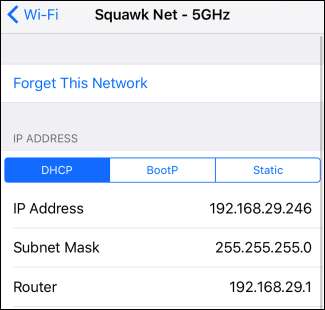
Chcete-li zjistit svou MAC adresu, přejděte do Nastavení> Obecné> O aplikaci. Posuňte se trochu dolů a uvidíte vaši MAC adresu uvedenou jako „Adresa Wi-Fi“.

Android
V systému Android tyto informace najdete v aplikaci Nastavení. Vytáhněte z horní části obrazovky dolů a klepněte na ikonu ozubeného kola nebo otevřete zásuvku aplikace a klepnutím na ikonu aplikace „Nastavení“ ji otevřete.
Klepněte na možnost „Wi-Fi“ v části Bezdrátová připojení a sítě, klepněte na tlačítko nabídky a poté klepnutím na „Pokročilé“ otevřete obrazovku Pokročilé Wi-Fi. Ve spodní části této stránky naleznete IP adresu a MAC adresu.
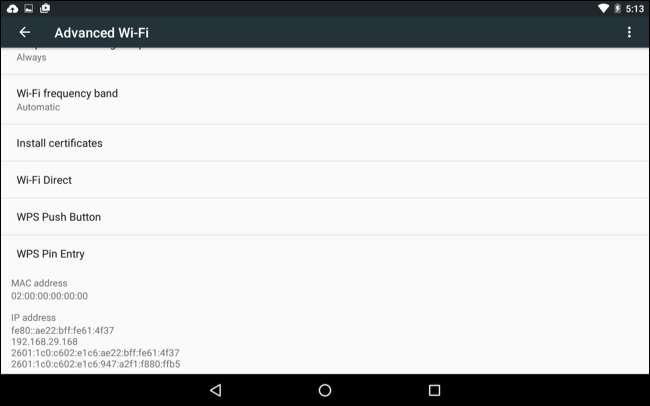
Jako vždy v systému Android mohou být tyto možnosti na mírně odlišném místě v závislosti na tom, jak výrobce přizpůsobil vaše zařízení. Výše uvedený proces byl proveden na zařízení Nexus 7 se systémem Android 6.0 Marshmallow.
Chrome OS
Na Chromebooku, Chromeboxu nebo jiném zařízení se systémem Chrome OS najdete tyto informace na obrazovce Nastavení.
Klikněte na stavovou oblast v pravém dolním rohu obrazovky, v rozevíracím seznamu klikněte na možnost Připojeno k [Wi-Fi Network Name] a poté klikněte na název sítě, ke které jste připojeni. Dostanete se tam také tak, že v prohlížeči Chrome kliknete na tlačítko nabídky, vyberete možnost Nastavení a poté kliknete na název sítě Wi-Fi, ke které jste připojeni.
Informace o adrese IP najdete na kartě „Připojení“ a adresu MAC na kartě „Síť“.
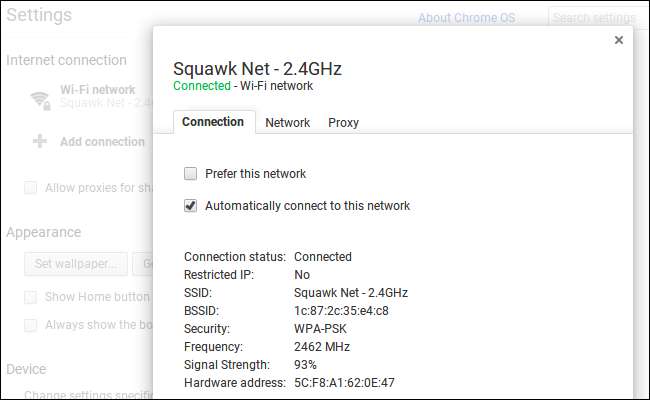
Linux
V moderním systému Linux by tyto informace měly být snadno dostupné ze stavové nebo oznamovací oblasti. Vyhledejte ikonu sítě, klikněte na ni a poté vyberte možnost „Informace o připojení“. Zde uvidíte IP adresu a další informace - MAC adresa je uvedena jako „Hardwarová adresa“.
Alespoň tak to vypadá v NetworkManageru, který nyní používá většina distribucí Linuxu.

Pokud máte právě přístup k terminálu, spusťte následující příkaz. Ignorujte rozhraní „lo“, což je rozhraní místní smyčky. Na obrazovce níže je „eth0“ síťové připojení, na které se můžete podívat.
ifconfig
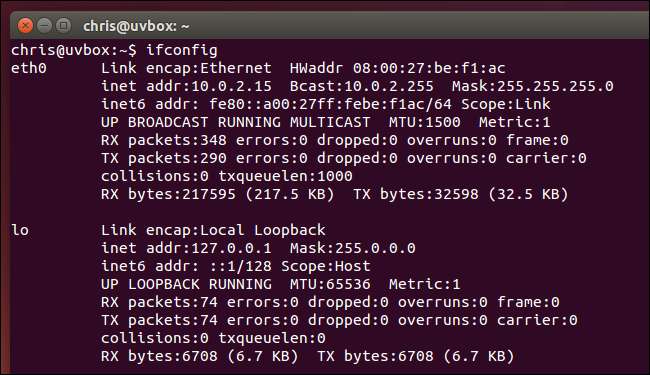
Proces je podobný na jiných zařízeních, od herních konzolí až po set top boxy. Měli byste být schopni otevřít obrazovku Nastavení a vyhledat obrazovku „Stav“, která zobrazuje tyto informace, obrazovku „Síť“, která by mohla někde zobrazit podrobnosti o síťovém připojení, nebo seznam informací na obrazovce „O aplikaci“. Pokud tyto podrobnosti nemůžete najít, proveďte webové vyhledávání konkrétního zařízení.







